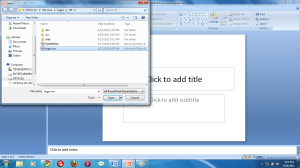Microsoft PowerPoint 2007 adalah program aplikasi untuk membuat presentasi secara elektronik yang handal. Presentasi Power Point dapat terdiri dari teks, grafik, objek gambar, clipart, movie, suara dan objek yang dibuat program lain. Program ini pun dapat dicetak secara langsung menggunakan kertas, atau dengan menggunakan transparansi untuk kebutuhan presentasi melalui Overhead, serta dapat dicetak untuk ukuran slide film. Apabila dibutuhkan dibagikan kepada audiens sebagai bahan pendukung dalam presentasi, maka kita dapat mencetaknya seperti notes, handout dan outline. Kita juga dapat menampilkan presentasi secara online baik melalui internet maupun intranet.
Tampilan Ms. PowerPoint 2007 mengalami perubahan yang cukup signifikan dibandingkan versi sebelumnya. Pada dasarnya semua tools yang ada pada Ms. PowerPoint 2007 juga ada versi yang belumnya, tetapi tampilannya sangat berbeda dan terdapat beberapa fitur tambahan. Jika Anda telah menguasai Ms. PowerPoint sebelumnya, maka Anda akan lebih mudah untuk mempelajari kembali penggunannya pada Ms. PowerPoint 2007.
dan berikut tutorial MS POWERPOINT.
langkah-langkah :1 jika anda telah mempunyai LINK POWERPOINT di dekstop yang harus anda lakukan hanyalah tinggal men-double click. dan tunggu beberapa saat hingga tampilan POWERPOINT muncul.
2. jika sudah menunggu beberapa saat tampilan nya akan seperti dibawah ini, dan sekarang saya akan memperjelas baggaimana proses membuka file yang telah disimpan sebelumnya di komputer anda
3. pada pojok kiri atas terdapat ikon window yang perlu anda lakukan menklik dan muncul beberapa sub menu diantaranya open, new, save, print,publish, close dsb. terus anda klik pada sub menu open .
4. jika sudah tampilan akan seperti dibawah ini anda tinggal mencari dimana anda meletakan file yang sebelumnya dibuat, dan jika telah selesai menemukan file yang anda cari,
kemudian klik open.
5. jikalau anda mengikuti yang saya telah saya sampaikan di atas maka inilah contoh file yang terbuka di MS POWERPOINT